Profil in Moodle: Unterschied zwischen den Versionen
| (63 dazwischenliegende Versionen von 4 Benutzern werden nicht angezeigt) | |||
| Zeile 1: | Zeile 1: | ||
'''Bitte beachten Sie, dass Sie in Moodle in der Teilnehmendenliste für Mitstudierende verborgen sind, wenn Sie diese Einstellung im Profil getroffen haben. Sie sehen sich zwar selbst in den Listen, aber die anderen Teilnehmenden sehen Sie nicht und erhalten auch keinen Hinweis, dass ein*e verborgene*r Nutzer*in existiert.''' | |||
<br><br> | |||
Nutzerprofile sind aus vielen Social Media-Anwendungen wie Facebook, Twitter & Co bekannt. | Nutzerprofile sind aus vielen Social Media-Anwendungen wie Facebook, Twitter & Co bekannt. | ||
Auch in Moodle besitzt jede | Auch in Moodle besitzt jede*r Nutzer*in ein Profil und kann die eigenen Daten bearbeiten. Außerdem ist ein persönlicher Blog verfügbar.<br/> | ||
Pflichtfelder sind mit einem | Pflichtfelder sind mit einem Ausrufezeichen gekennzeichnet.<br/> | ||
'''Hinweis''': In der FernUniversität werden Name, Vorname und Mail-Adresse aus dem zentralen LDAP-Verzeichnis übernommen und bei jedem Login (mit Kenn- und Passwort, | |||
'''Hinweis''': In der FernUniversität werden Name, Vorname und Mail-Adresse aus dem zentralen LDAP-Verzeichnis übernommen und bei jedem Login (mit Kenn- und Passwort, '''nicht''' mit Zertifikat) aktualisiert. Diese Daten können von Moodle aus nicht verändert werden (siehe auch [[Namensänderung]] und [[Mailadresse im Moodle-Profil]]).<br> | |||
Bitte beachten Sie, dass Sie Ihr Moodle-Profil in jeder Moodle-Instanz einzeln bearbeiten müssen (sollten Sie mehrere Instanzen wie die Offene oder Prüfungsplattform nutzen). | |||
==So erreichen Sie Ihr eigenes Profil== | ==So erreichen Sie Ihr eigenes Profil== | ||
Sie finden Ihr Profil stets über die blaue Navigationsleiste: Es ist über ein Klick auf Ihre Initialen bzw Profilbild und anschließend "Profil" erreichbar. | |||
== So erreichen Sie Ihr eigenes und fremde Profile== | == So erreichen Sie Ihr eigenes und fremde Profile== | ||
* in einer Lernaktivität, z.B. einem Forumsbeitrag mit Klick auf einen Namen | * in einer Lernaktivität, z.B. einem Forumsbeitrag mit Klick auf einen Namen | ||
* mit Klick auf einen Namen in der Teilnahmeliste | * mit Klick auf einen Namen in der Teilnahmeliste (erreichbar über den Reiter Teilnehmer/innen) | ||
* mit Klick auf einen Namen im Block Online-Aktivitäten ( | * mit Klick auf einen Namen im Block [[Online-Aktivitäten]] (wenn dieser freigeschaltet ist). | ||
==Was ist für | ==Was ist für alle sichtbar== | ||
* Name, Vorname | * Die aus dem zentralen Nutzerverzeichnis (LDAP) übernommenen Felder Name, Vorname, [[Emailadresse sichtbar|Mail-Adresse (wenn sichtbar eingestellt)]]. Diese Felder sind in Moodle für die Bearbeitung gesperrt. | ||
* Beschreibung, Land, Stadt, Anrede/Pronomen, einige optionale Soziale Netzwerke (Website, Skype, Twitter/X) - sofern diese Felder ausgefüllt sind. | |||
* Beschreibung, Land, Stadt, | * Gruppen, in denen Sie Mitglied sind, wenn Ihr Profil im Kontext einer Lernumgebung aufgerufen wurde. | ||
* veröffentlichte Beiträge im | * veröffentlichte Beiträge im [[Blog]] | ||
* Ihr Bild, wenn Sie eines hochgeladen haben | * Ihr Bild, wenn Sie eines hochgeladen haben. (siehe auch [[Profilbild in Moodle]]) | ||
* Die kontextabhängige Rolle (z.B. Teilnehmer*in oder Betreuer*in), wenn Ihr Profil aus einer Lernumgebung heraus aufgerufen wurde | |||
* Auszeichnungen (Badges), die Ihnen verliehen wurden und Sie diese veröffentlicht haben | |||
==Wichtige Felder im eigenen Profil== | ==Wichtige Felder im eigenen Profil== | ||
[[Datei:Profilmenü.png|200px|alternativtext=Screenshot des Menüs zum Profil in Moodle]] | |||
<br>Gehen Sie auf Ihr Profil und klicken auf "Profil bearbeiten". Klicken Sie anschließend rechts oben auf "Alle aufklappen" um alle Felder zu sehen. Viele Einstellungen über die klassische Menü-Ansicht hinaus, werden über den Klick auf "Einstellungen" bearbeitet. | |||
<br> | |||
[[Datei:Profileinstellungen.png|300px|alternativtext=Screenshot der möglichen Einstellungen im Profilmenü]] | |||
<br> | |||
===Wahrung der Privatsphäre=== | |||
====Über: Profil bearbeiten==== | |||
* E-Mail-Adresse anzeigen (siehe auch [[Emailadresse sichtbar]]) | * E-Mail-Adresse anzeigen (siehe auch [[Emailadresse sichtbar]]) | ||
* E-Mail-Adresse aktivieren (Nein = Sie bekommen | * Anzeige in Kursteilnehmerlisten und im Block "Online-Aktivitäten". Sie schalten die Anzeige Ihres Namens in der für Studierende sichtbaren [[Wie kann ich mit Mitstudierenden in Kontakt treten| Teilnahmeliste]] und im Block [[Online-Aktivitäten]] in einer Lernumgebung frei.<br> | ||
** '''Hinweis:''' Personen mit der Rolle Betreuer*in sehen immer die komplette Teilnahmeliste. | |||
====Über: Auszeichnungen konfigurieren==== | |||
* Meine Auszeichnungen automatisch im Nutzerprofil anzeigen | |||
===Foren und Mailbenachrichtigungen=== | |||
Wählen Sie in den Einstellungen den Punkt Systemmitteilungen bzw. Foren einstellen aus. | |||
* E-Mail-Adresse aktivieren (Nein = Sie bekommen keine Benachrichtigungen aus Moodle) | |||
* Forenbeiträge zusammenfassen (siehe auch [[Zu viele Emails jeden Tag von Moodle]]) | * Forenbeiträge zusammenfassen (siehe auch [[Zu viele Emails jeden Tag von Moodle]]) | ||
* Forum abonnieren. Sie erhalten | * Forum abonnieren. Sie erhalten nur aus abonnierten Foren Benachrichtigungen (siehe auch [[Foren abonnieren]]) | ||
* Forenbeiträge markieren. Bei Foren mit neuen Beiträgen wird die Anzahl der ungelesenen Beiträge angezeigt (siehe auch [[Forenbeiträge markieren]]) | |||
==Löschen von Profildaten== | ==Löschen von Profildaten== | ||
* Einzelne Felder des Profils können (mit Ausnahme der aus dem LDAP übernommenen Daten Vorname, Nachname, Mail-Adresse) jederzeit bearbeitet oder gelöscht werden | * Einzelne Felder des Profils können (mit Ausnahme der aus dem LDAP übernommenen Daten Vorname, Nachname, Mail-Adresse) jederzeit bearbeitet oder gelöscht werden | ||
* Exmatrikulierte Studierende werden im | * Exmatrikulierte Studierende werden zwei Mal im Jahr aus der Liste der registrierten Moodle-Nutzer*innen entfernt. | ||
* Im gleichen Durchgang werden auch ehemalige Beschäftigte entfernt, deren FernUni-Account erloschen ist. | * Im gleichen Durchgang werden auch ehemalige Beschäftigte entfernt, deren FernUni-Account erloschen ist. | ||
* Der Name mit dem Link auf das Profil wird nicht mehr angezeigt (siehe oben, | * Der Name mit dem Link auf das Profil wird nicht mehr angezeigt (siehe oben, [http://wiki.fernuni-hagen.de/helpdesk/index.php/Profil_in_Moodle#So_erreichen_Sie_Ihr_eigenes_und_fremde_Profile So erreichen Sie Ihr eigenes und fremde Profile]). | ||
* Bei Beiträgen in Foren, Wikis und Glossaren wird der Name durch "Anonymer Benutzer" ersetzt. | * Bei Beiträgen in Foren, Wikis und Glossaren wird der Name durch "Anonymer Benutzer" ersetzt. | ||
<br/> | <br/> | ||
[[Datei:Icon video.jpg]] Ein Tutorial zum Moodle-Profil finden Sie [https://video.fernuni-hagen.de/Play/1680 hier]. Dieses Video zeigt noch eine veraltete Version von Moodle. | |||
{{kontakt}} | {{kontakt}} | ||
[[Kategorie:Lehren_Moodle]] | [[Kategorie:Lehren_Moodle]] | ||
[[Kategorie:Studieren_Moodle]] | [[Kategorie:Studieren_Moodle]] | ||
Aktuelle Version vom 4. September 2024, 08:57 Uhr
Bitte beachten Sie, dass Sie in Moodle in der Teilnehmendenliste für Mitstudierende verborgen sind, wenn Sie diese Einstellung im Profil getroffen haben. Sie sehen sich zwar selbst in den Listen, aber die anderen Teilnehmenden sehen Sie nicht und erhalten auch keinen Hinweis, dass ein*e verborgene*r Nutzer*in existiert.
Nutzerprofile sind aus vielen Social Media-Anwendungen wie Facebook, Twitter & Co bekannt.
Auch in Moodle besitzt jede*r Nutzer*in ein Profil und kann die eigenen Daten bearbeiten. Außerdem ist ein persönlicher Blog verfügbar.
Pflichtfelder sind mit einem Ausrufezeichen gekennzeichnet.
Hinweis: In der FernUniversität werden Name, Vorname und Mail-Adresse aus dem zentralen LDAP-Verzeichnis übernommen und bei jedem Login (mit Kenn- und Passwort, nicht mit Zertifikat) aktualisiert. Diese Daten können von Moodle aus nicht verändert werden (siehe auch Namensänderung und Mailadresse im Moodle-Profil).
Bitte beachten Sie, dass Sie Ihr Moodle-Profil in jeder Moodle-Instanz einzeln bearbeiten müssen (sollten Sie mehrere Instanzen wie die Offene oder Prüfungsplattform nutzen).
So erreichen Sie Ihr eigenes Profil
Sie finden Ihr Profil stets über die blaue Navigationsleiste: Es ist über ein Klick auf Ihre Initialen bzw Profilbild und anschließend "Profil" erreichbar.
So erreichen Sie Ihr eigenes und fremde Profile
- in einer Lernaktivität, z.B. einem Forumsbeitrag mit Klick auf einen Namen
- mit Klick auf einen Namen in der Teilnahmeliste (erreichbar über den Reiter Teilnehmer/innen)
- mit Klick auf einen Namen im Block Online-Aktivitäten (wenn dieser freigeschaltet ist).
Was ist für alle sichtbar
- Die aus dem zentralen Nutzerverzeichnis (LDAP) übernommenen Felder Name, Vorname, Mail-Adresse (wenn sichtbar eingestellt). Diese Felder sind in Moodle für die Bearbeitung gesperrt.
- Beschreibung, Land, Stadt, Anrede/Pronomen, einige optionale Soziale Netzwerke (Website, Skype, Twitter/X) - sofern diese Felder ausgefüllt sind.
- Gruppen, in denen Sie Mitglied sind, wenn Ihr Profil im Kontext einer Lernumgebung aufgerufen wurde.
- veröffentlichte Beiträge im Blog
- Ihr Bild, wenn Sie eines hochgeladen haben. (siehe auch Profilbild in Moodle)
- Die kontextabhängige Rolle (z.B. Teilnehmer*in oder Betreuer*in), wenn Ihr Profil aus einer Lernumgebung heraus aufgerufen wurde
- Auszeichnungen (Badges), die Ihnen verliehen wurden und Sie diese veröffentlicht haben
Wichtige Felder im eigenen Profil
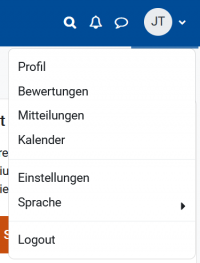
Gehen Sie auf Ihr Profil und klicken auf "Profil bearbeiten". Klicken Sie anschließend rechts oben auf "Alle aufklappen" um alle Felder zu sehen. Viele Einstellungen über die klassische Menü-Ansicht hinaus, werden über den Klick auf "Einstellungen" bearbeitet.
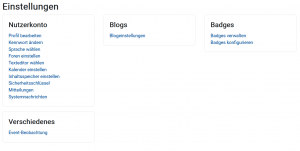
Wahrung der Privatsphäre
Über: Profil bearbeiten
- E-Mail-Adresse anzeigen (siehe auch Emailadresse sichtbar)
- Anzeige in Kursteilnehmerlisten und im Block "Online-Aktivitäten". Sie schalten die Anzeige Ihres Namens in der für Studierende sichtbaren Teilnahmeliste und im Block Online-Aktivitäten in einer Lernumgebung frei.
- Hinweis: Personen mit der Rolle Betreuer*in sehen immer die komplette Teilnahmeliste.
Über: Auszeichnungen konfigurieren
- Meine Auszeichnungen automatisch im Nutzerprofil anzeigen
Foren und Mailbenachrichtigungen
Wählen Sie in den Einstellungen den Punkt Systemmitteilungen bzw. Foren einstellen aus.
- E-Mail-Adresse aktivieren (Nein = Sie bekommen keine Benachrichtigungen aus Moodle)
- Forenbeiträge zusammenfassen (siehe auch Zu viele Emails jeden Tag von Moodle)
- Forum abonnieren. Sie erhalten nur aus abonnierten Foren Benachrichtigungen (siehe auch Foren abonnieren)
- Forenbeiträge markieren. Bei Foren mit neuen Beiträgen wird die Anzahl der ungelesenen Beiträge angezeigt (siehe auch Forenbeiträge markieren)
Löschen von Profildaten
- Einzelne Felder des Profils können (mit Ausnahme der aus dem LDAP übernommenen Daten Vorname, Nachname, Mail-Adresse) jederzeit bearbeitet oder gelöscht werden
- Exmatrikulierte Studierende werden zwei Mal im Jahr aus der Liste der registrierten Moodle-Nutzer*innen entfernt.
- Im gleichen Durchgang werden auch ehemalige Beschäftigte entfernt, deren FernUni-Account erloschen ist.
- Der Name mit dem Link auf das Profil wird nicht mehr angezeigt (siehe oben, So erreichen Sie Ihr eigenes und fremde Profile).
- Bei Beiträgen in Foren, Wikis und Glossaren wird der Name durch "Anonymer Benutzer" ersetzt.
![]() Ein Tutorial zum Moodle-Profil finden Sie hier. Dieses Video zeigt noch eine veraltete Version von Moodle.
Ein Tutorial zum Moodle-Profil finden Sie hier. Dieses Video zeigt noch eine veraltete Version von Moodle.
Falls Ihre Fragen nicht beantwortet werden konnten, wenden Sie sich gerne an unser Helpdesk-Team [1].
Ist dieser Artikel verständlich? Oder zu kurz? Oder zu lang? Ihre Meinung ist für uns wichtig. Wir freuen uns über Ihr Feedback!